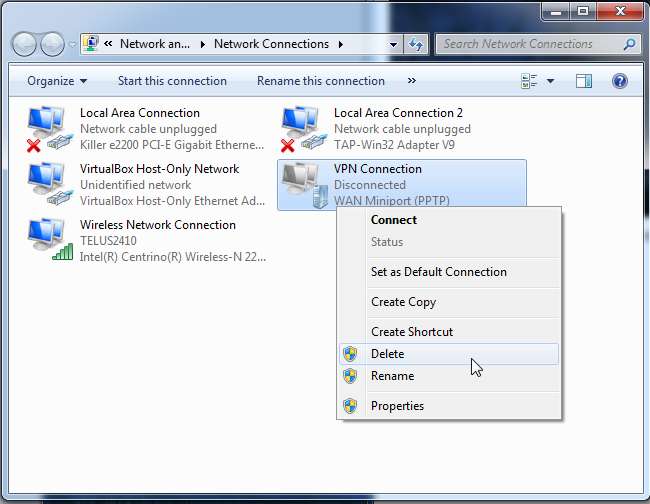Nous avons couvert réseaux privés virtuels et quand vous voudrez peut-être les utiliser avant. La connexion à un VPN est facile, car Windows et la plupart des autres systèmes d'exploitation offrent une prise en charge VPN intégrée.
Le moyen le plus simple: utilisez un client VPN
Notez que certains fournisseurs de VPN proposent leurs propres clients de bureau, ce qui signifie que vous n'aurez pas besoin du processus de configuration décrit dans ce guide. Tous nos VPN préférés— StrongVPN pour les utilisateurs avancés, et ExpressVPN et TunnelBear pour les utilisateurs de base: offrent leur propre application de bureau pour se connecter à leurs VPN et sélectionner les emplacements des serveurs VPN.
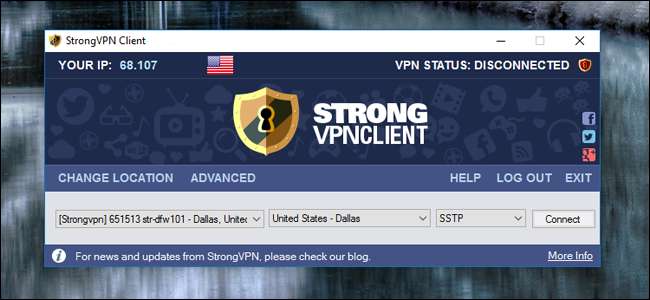
EN RELATION: Qu'est-ce qu'un VPN et pourquoi en aurais-je besoin?
Windows 10
EN RELATION: Qu'est-ce qu'un VPN et pourquoi en aurais-je besoin?
Windows 10 supports Connexions PPTP, L2TP / IPsec, SSTP et IKEv2 sans aucun logiciel tiers.
Pour vous connecter à un VPN sous Windows 10, accédez à Paramètres> Réseau et Internet> VPN. Cliquez sur le bouton «Ajouter une connexion VPN» pour configurer une nouvelle connexion VPN.
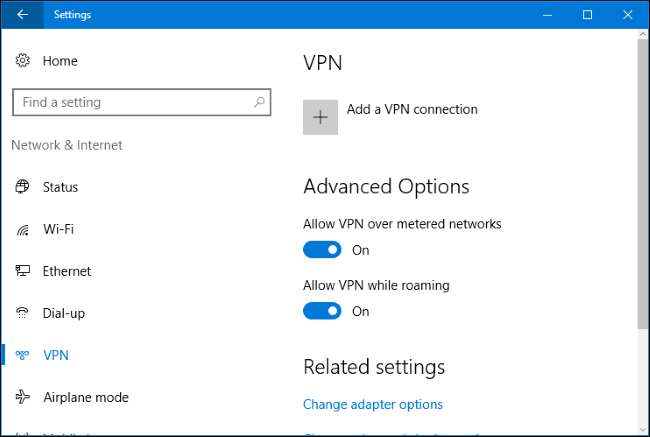
Fournissez les détails de connexion de votre VPN. Vous pouvez entrer le nom de votre choix sous «Nom de connexion». Ce nom est simplement utilisé sur votre ordinateur pour vous aider à identifier la connexion VPN.
Votre fournisseur VPN devrait être en mesure de vous fournir ces détails. Si le VPN est fourni par votre employeur, le service informatique de votre employeur doit vous fournir les détails dont vous aurez besoin pour vous connecter.
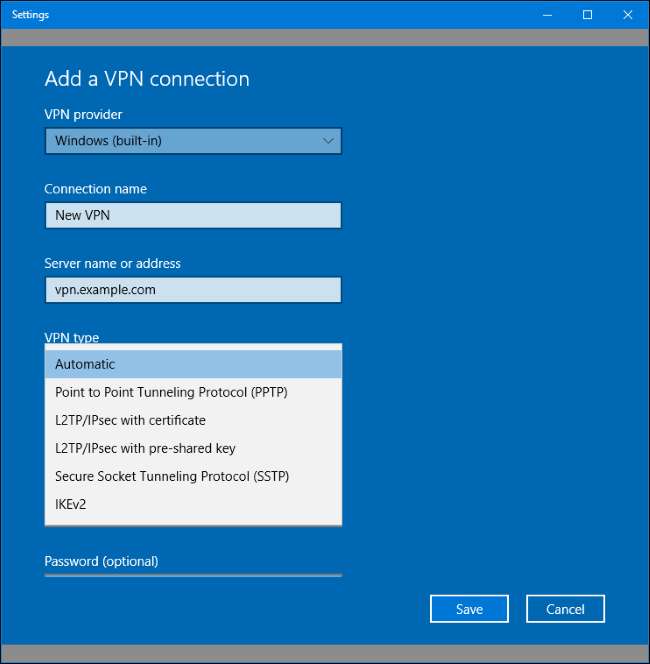
Une fois que vous avez configuré un VPN, vous le verrez dans le menu contextuel du réseau à côté des réseaux Wi-Fi à proximité.
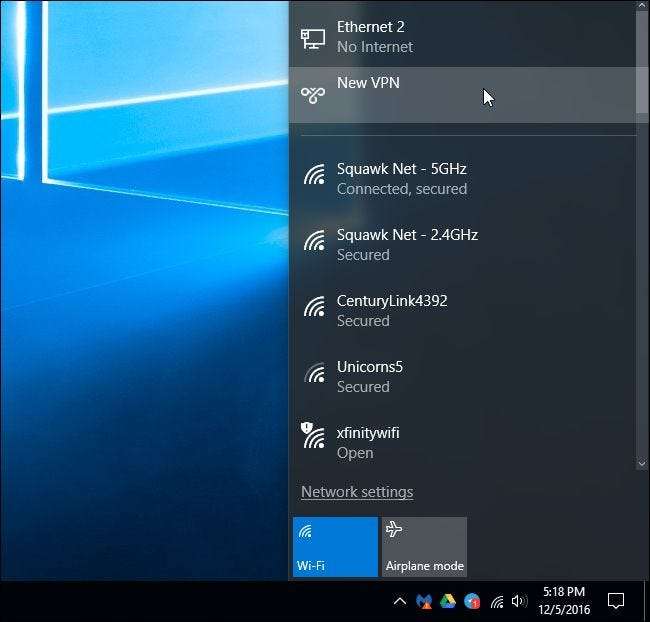
Cliquez sur le nom du réseau dans le menu contextuel et Windows ouvrira la fenêtre Paramètres> Réseau et Internet> VPN pour vous. Sélectionnez le VPN et cliquez sur «Connecter» pour vous y connecter. Vous pouvez également configurer ou supprimer les connexions VPN à partir d'ici.
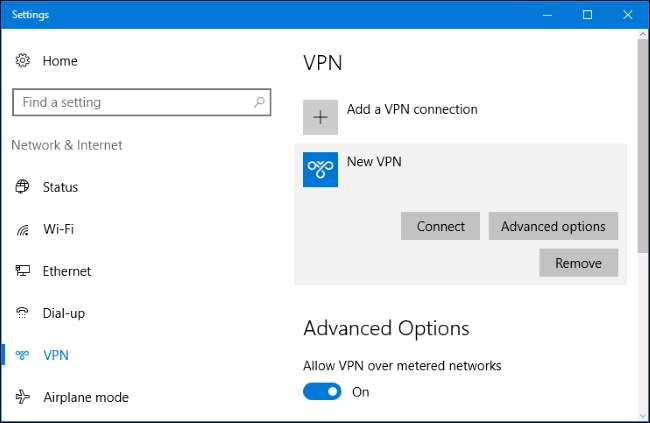
Windows 7 et 8
Pour vous connecter à un VPN sous Windows 7, appuyez sur la touche Windows et, tapez VPN, puis appuyez sur Entrée. (Remarque: si vous utilisez Windows 8, le processus sera très similaire, mais certaines fenêtres peuvent sembler un peu différentes.)
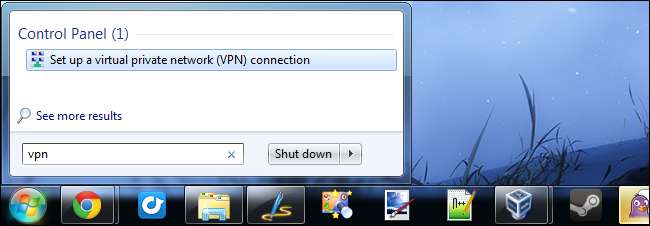
Entrez l'adresse de votre fournisseur VPN dans la case Adresse Internet. Vous pouvez entrer une adresse comme vpn.example.com ou une adresse IP numérique, en fonction des informations de serveur que votre fournisseur VPN vous a fournies.
Vous devez également entrer un nom de destination - cela peut être tout ce que vous voulez. Il est uniquement utilisé pour vous aider à vous rappeler quelle connexion VPN est laquelle.
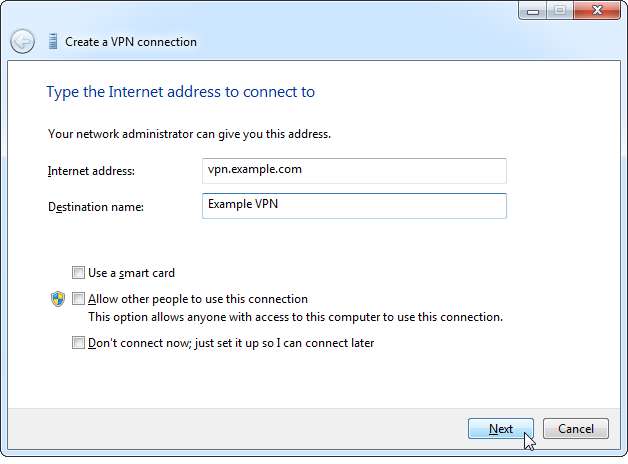
Entrez vos identifiants de connexion sur l'écran suivant. Utilisez le nom d'utilisateur et le mot de passe que votre fournisseur VPN vous a fournis.
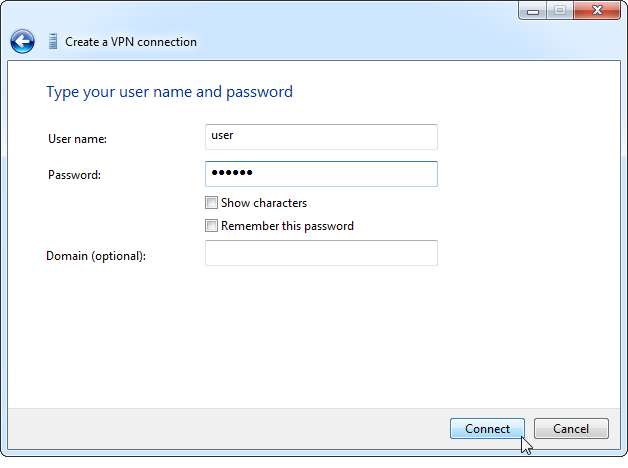
Windows vous connectera au VPN que vous avez configuré. Si vous avez coché la case "Ne pas se connecter maintenant" sur le premier écran, Windows enregistrera la connexion VPN afin que vous puissiez facilement vous connecter plus tard.
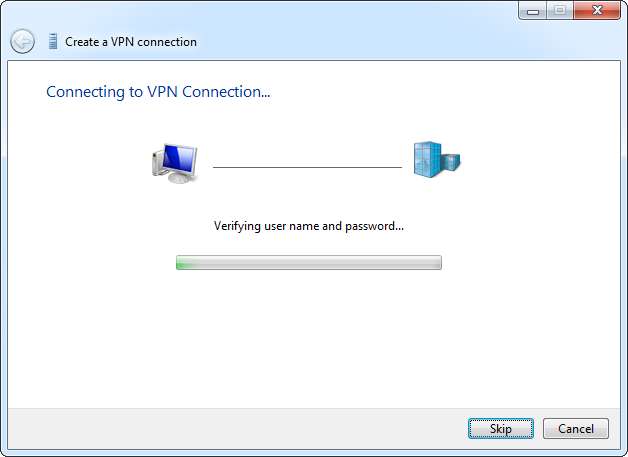
Une fois connecté, vous pouvez cliquer sur l'icône réseau dans votre barre d'état système pour afficher vos connexions VPN. Lorsque vous êtes connecté à un VPN, tout votre trafic réseau y sera envoyé.
Pour vous déconnecter d'un VPN, cliquez dessus et cliquez sur «Déconnecter». Vous pouvez ensuite vous y reconnecter plus tard en cliquant dessus et en sélectionnant Se connecter. Vous pouvez configurer plusieurs VPN et basculer entre eux de cette manière.
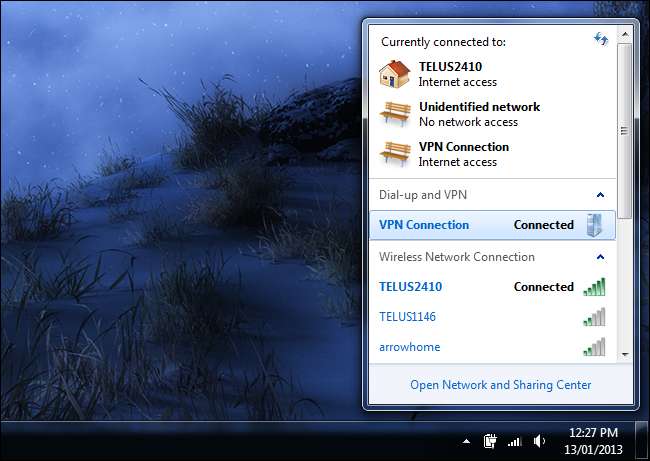
Pour supprimer une connexion VPN enregistrée, appuyez sur la touche Windows, tapez «Connexions réseau» et appuyez sur Entrée. Cliquez avec le bouton droit sur une connexion VPN et utilisez l'option Supprimer.